Molte app di messaggistica hanno raggiunto un alto livello di popolarità a causa dell'enorme richiesta di app di messaggistica per il lavoro da casa o la comunicazione in ufficio.Microsoft Teams è una di queste applicazioni.
Di recente, Microsoft Teams ha introdotto le registrazioni di Teams salvate in One Drive, che possono essere eliminate automaticamente.
Se ti stai chiedendo dove sono archiviate le registrazioni di Microsoft Teams e come scaricare e condividere i video registrati da Microsoft Teams, questa guida ti aiuterà a fare proprio questo.Inoltre, leggi fino alla fine per informazioni su come modificare la funzione di scadenza automatica delle registrazioni di Microsoft Teams.
Oggi, le videochiamate e la condivisione dello schermo sono una parte essenziale della comunicazione tra colleghi, studenti, insegnanti, amici e familiari.Microsoft Squadre,Google si incontrano和Zoomaltre applicazioniÈ la prima scelta per le teleconferenze e le videoconferenze.Queste app consentono agli utenti di registrare ciò che è accaduto durante la riunione per la visualizzazione e la discussione successive.
Contenuti
- 0.1 Fatti importanti sulle registrazioni del team in OneDrive
- 0.2 Come registrare una registrazione/riunione di Microsoft Teams
- 0.3 Come scaricare video registrati da Microsoft Teams
- 0.4 Suggerimento per professionisti: come modificare la data di scadenza delle registrazioni di Microsoft Teams
- 1 Oh, ciao, piacere di conoscerti.
Fatti importanti sulle registrazioni del team in OneDrive
Dove vengono archiviate le registrazioni di Microsoft Teams?Record di Microsoft TeamsArchivia su OneDrive o SharePointIn.In precedenza, le registrazioni venivano archiviate in Microsoft Stream.
Nota:Questa opzione di registrazioneNon disponibile in tutte le regioni.Puoi registrare se vieni da Stati Uniti, Europa, Asia Pacifico, Australia, India, Regno Unito o Canada.
Alcune altre caratteristiche degne di nota della funzione di registrazione di Microsoft Teams includono:
- Tu devi avereAccount Office 365 E1, E3, E5, A1, A3, A5, M365 Business, Business Premium o Business Essentialsper registrare le riunioni di MS Teams.
- L'utente deve ottenere Microsoft Streamlicenza.
- l'incontro può essereUno a uno o riunione di gruppo.
- video registratoNessuna acquisizione di lavagne o note condivise.
- I sottotitoli non contengono在registrazione.
- Anche dopo che la persona che ha iniziato a registrare lascia la riunione,anche la registrazioneContinua.
- Dopo che tutti i partecipanti hanno lasciato la riunione, la registrazione lo faràArresto automatico.
- ?organizzatoree persone della stessa organizzazionePuò registrare riunioni.
- da altre organizzazioniLe persone non possono registrare altre organizzazioniRiunione delle squadre.
- stesso,Utente anonimo,ospite o gli utenti federati non possono registrareRiunione delle squadre.
- voiRichiede l'autorizzazione dell'organizzazioneper avviare la registrazione della riunione.
- il video saràAvviato solo in un browser web,invece di avviarlo nell'app Teams.
- Se non viene intrapresa alcuna azione,Tutte le registrazioni lo sarannoCancellato dopo 60 giorni.Gli amministratori possono disabilitarloFunzione di scadenza automatica.
- Se la registrazione è scaduta, alloraIl proprietario della registrazione riceverà un'e-mail.
- Scaduto registrazionemanterrà nel cestino 90 giorniper il recupero.
Il processo di download ed eliminazione dei record di Microsoft Teams è semplice e spiegato in dettaglio nelle sezioni successive.
Come registrare una registrazione/riunione di Microsoft Teams
Segui le istruzioni seguenti per registrare una riunione in MS Teams:
1. PremereWindowschiave.TipoMicrosoft Squadree aprilo con un solo clic.

2. Fare clic suProgrammatoIncontro.
3. Fare clic suNella parte superiore dello schermoL'icona a tre punti, come mostrato.
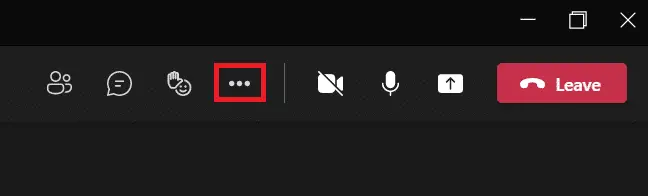
4. Ora fai clicinizia a registrareOpzioni.Inizierà a registrare la riunione.
Nota:Tutti i partecipanti alla riunione verranno informati dell'inizio della registrazione.
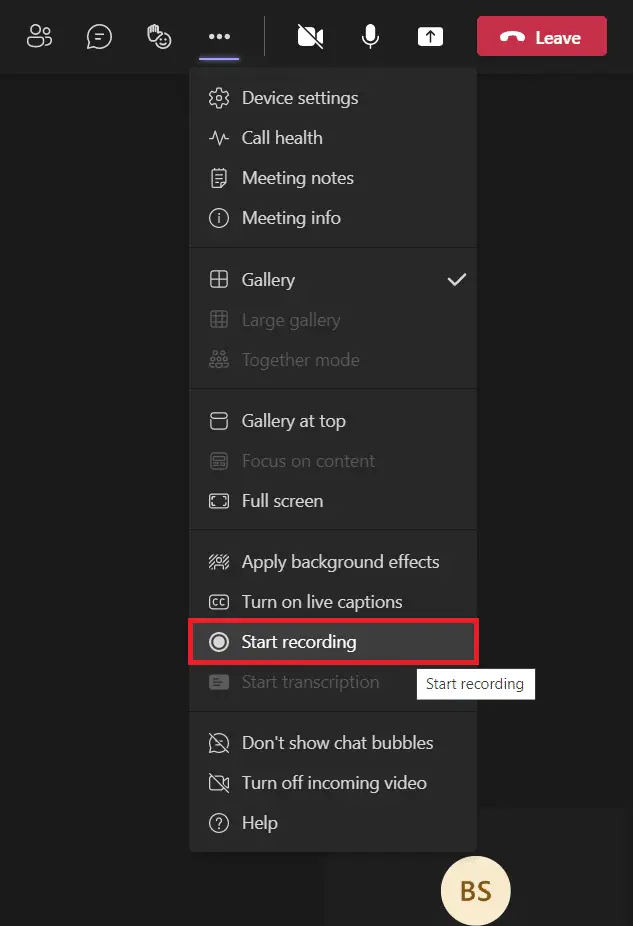
5. Fare nuovamente clicicona a tre punti>Interrompi registrazione,Come mostrato di seguito.
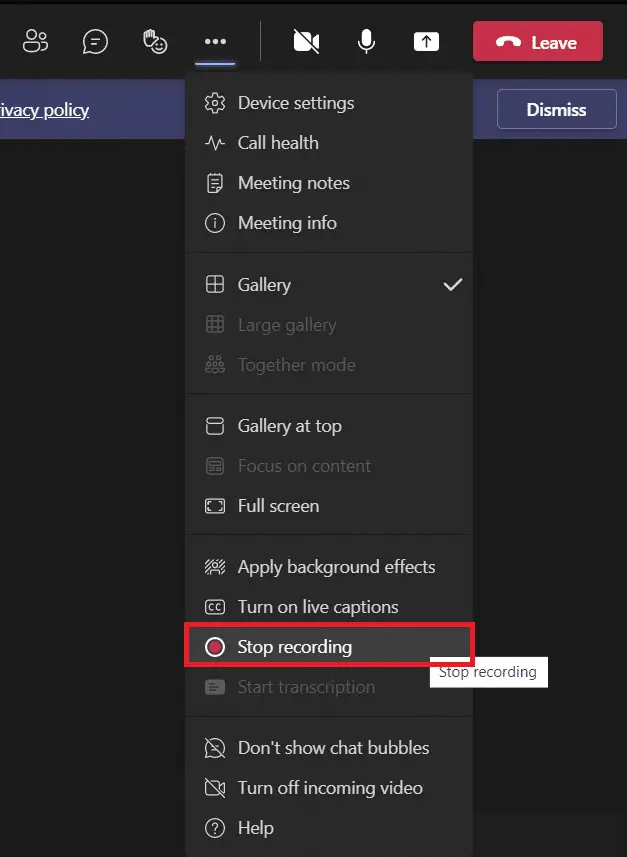
6. Ora,Fare clic sul prompt pop-upInterrompi registrazione
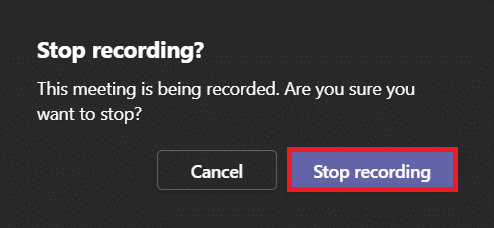
La registrazione verrà ora salvata e pronta per il download.
Come scaricare video registrati da Microsoft Teams
Per prima cosa capiamo dove sono archiviate le registrazioni di Microsoft Teams.Puoi trovare le registrazioni di cui sopra dalle chat recenti in Microsoft Teams.Segui i passaggi indicati per il download della registrazione di Microsoft Teams:
1. Digita, cerca e apri come primaMicrosoft Squadre.

2. Fare clic su Chat recentiriunione registrata,Come mostrato di seguito.
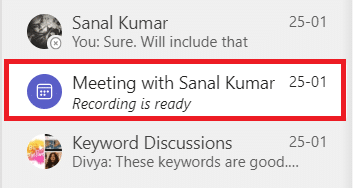
3. Fare clic suverbali di riunione, come mostrato in figura.
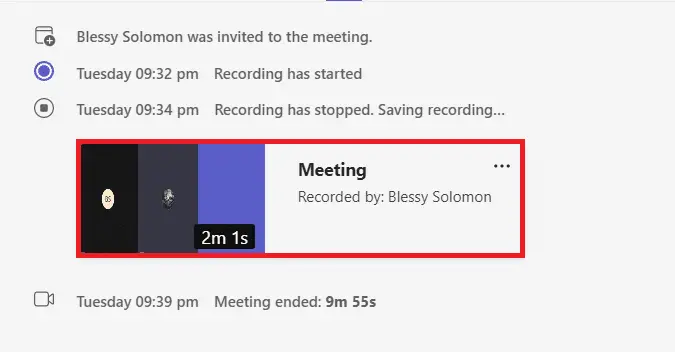
4. La registrazione si aprirà ora nel browser web.Fare clic nella parte superiore dello schermo下载per scaricarlo sul tuo dispositivo.
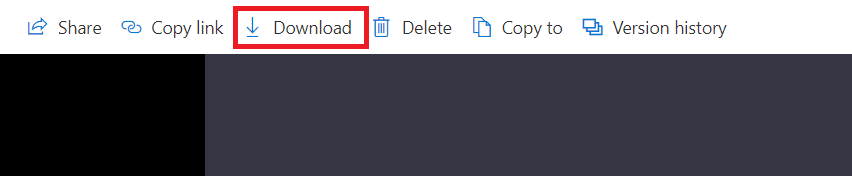
Puoi condividere i video registrati di Microsoft Teams come segue:
1. Dal menu di ricerca di WindowsinizioApp Microsoft Teams.

2. Fare clic su Chat recentiriunione registrata,Come mostrato di seguito.
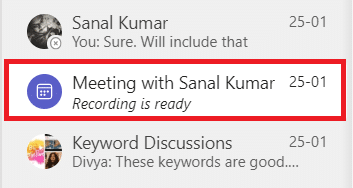
3. Fare clic suRegistrazione della conferenza.
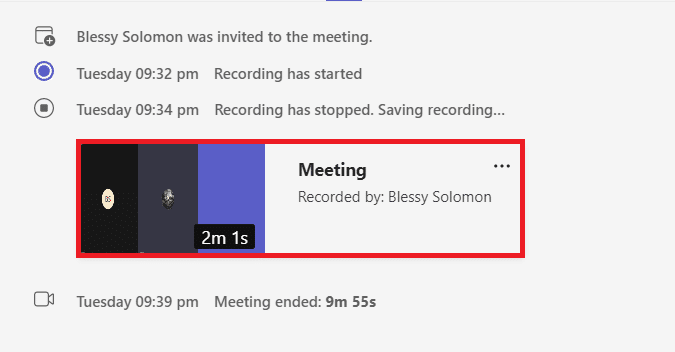
4. Fare clic suNella parte superiore dello schermoPulsante Condividi.
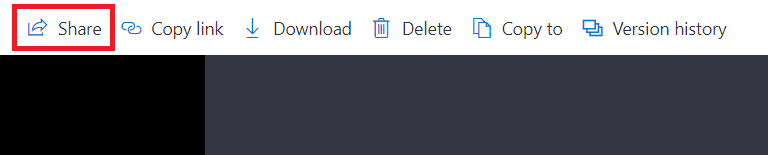
5. Digitarecon cui vuoi condividereil nome della persona, quindi fare clic suInviare, come evidenziato.
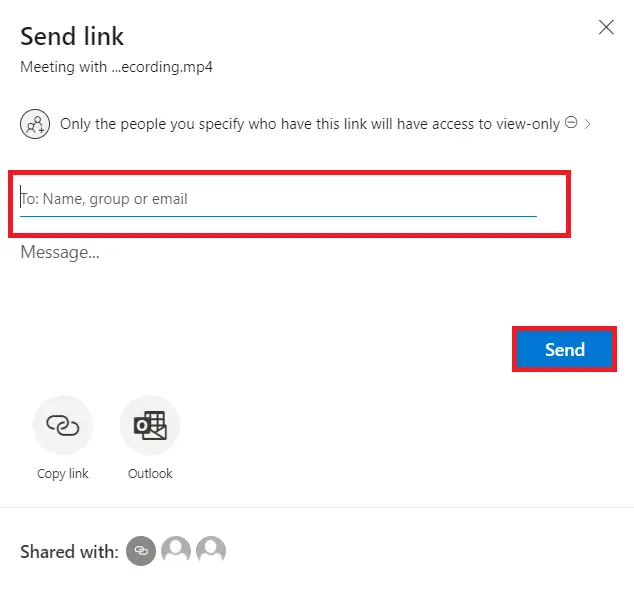
Suggerimento per professionisti: come modificare la data di scadenza delle registrazioni di Microsoft Teams
Dopo aver compreso dove sono archiviate le registrazioni di Microsoft Teams e come scaricarle e condividerle, puoi anche modificare le impostazioni di scadenza per i video registrati.
- L'amministratore puòDisattiva se necessarioFunzione di scadenza automatica o impostazione del tempo di scadenza.
- 此外,proprietario della registrazioneÈ possibile modificare la data di scadenza della registrazione.
Il modo per farlo è il seguente:
1. PremereWindowschiave.TipoMicrosoft SquadreE aprilo.
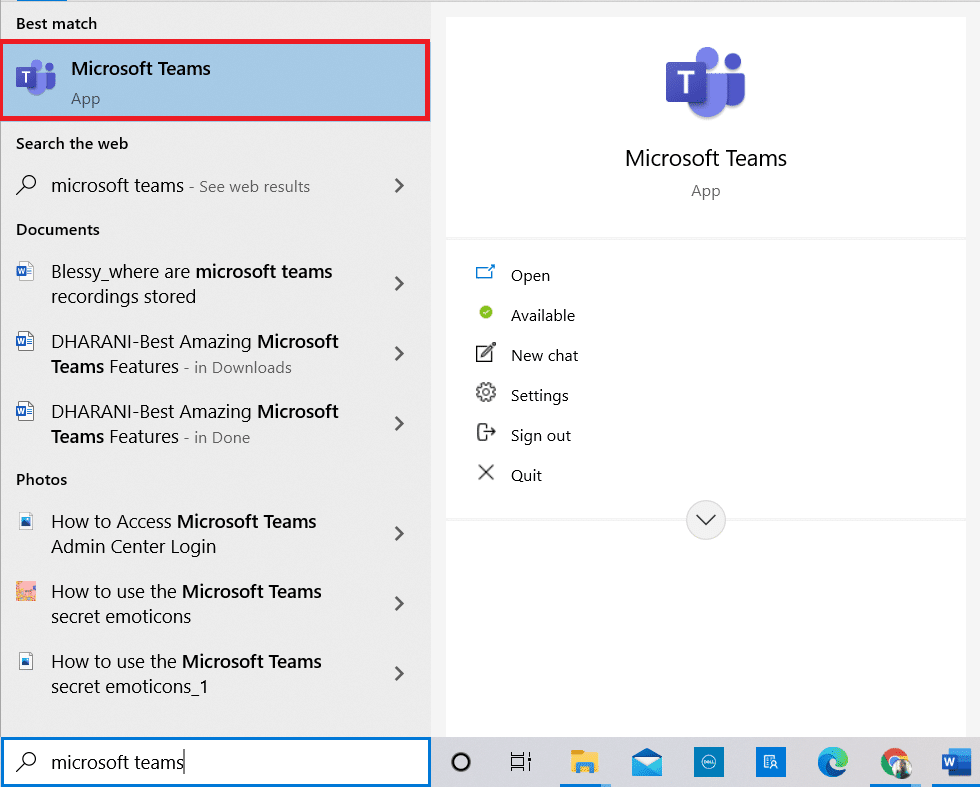
2. Fare clic suriunione registrata.
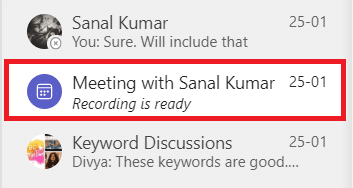
3. Fare clic suverbali di riunione, come mostrato in figura.
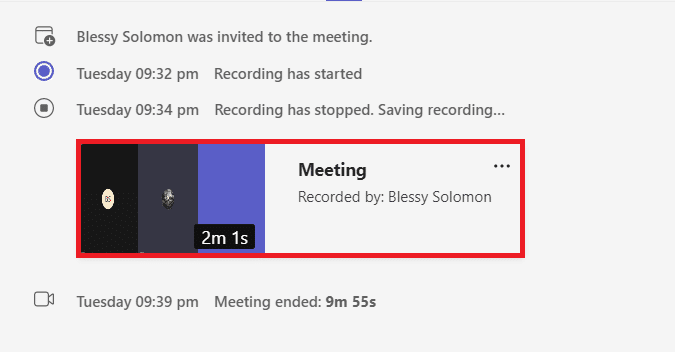
4. Fare clic sunell'angolo in alto a destra dello schermoIcona delle informazioni.
![]()
5. Fare clic sudata di scadenza.
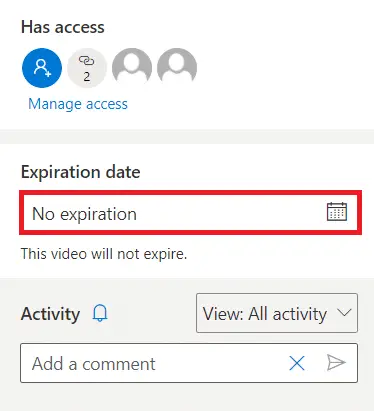
6A.Quindi fare clic suusa il calendario datoSeleziona la data come mostrato.
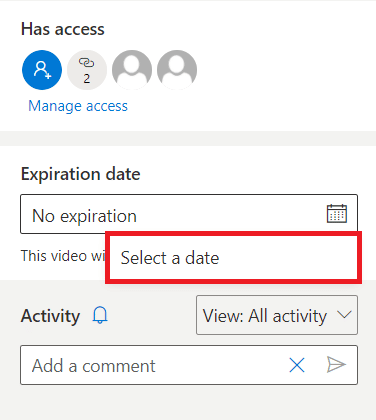
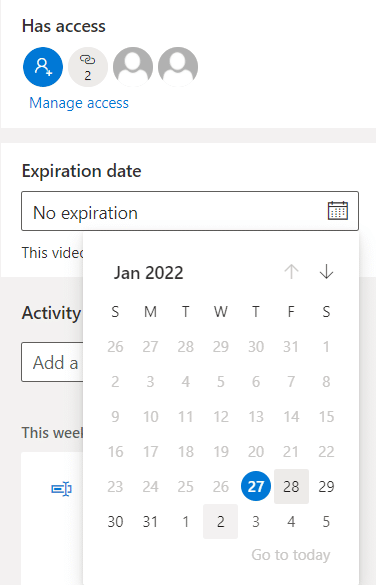
6B.Qui puoi anche sceglieresenza scadenzaopzione, il che significa che il video non scadrà.
Domande frequenti (FAQ)
Q1.Perché l'opzione Avvia registrazione è disattivata nella mia riunione?
Rispondere.Se l'organizzazione è disabilitataQuesta opzione o non soddisfi i requisiti di base, l'opzione Avvia registrazione sarà disattivata.Devi disporre di un account Office 365 E1, E3, E5, A1, A3, A5, M365 Business, Business Premium o Business Essentials per registrare le riunioni di Teams.vedi sopraFatti importanti sulle registrazioni del team in OneDrive.
Q2.Posso registrare una riunione di Teams anche se non sono l'organizzatore?
Rispondere. 是Si, puoi.Qualsiasi membro della stessa organizzazione può registrare una riunione di Teams, anche se quella persona non è l'organizzatore o l'organizzatore della riunione.
Speriamo che questo articolo ti abbia aiutato a capireDove archiviare le registrazioni di Microsoft Teams.Utilizzando le informazioni fornite sopra, dovresti essere in grado di registrare, scaricare, condividere e personalizzare il tempo di scadenza delle registrazioni di MS Teams.




![[Risolto] Microsoft Store non può scaricare app e giochi [Risolto] Microsoft Store non può scaricare app e giochi](https://oktechmasters.org/wp-content/uploads/2022/03/30606-Fix-Cant-Download-from-Microsoft-Store-150x150.jpg)
![[Risolto] Microsoft Store non riesce a scaricare e installare app [Risolto] Microsoft Store non riesce a scaricare e installare app](https://oktechmasters.org/wp-content/uploads/2022/03/30555-Fix-Microsoft-Store-Not-Installing-Apps-150x150.jpg)
![[Risolto] Microsoft Store non può scaricare app e giochi](https://oktechmasters.org/wp-content/uploads/2022/03/30606-Fix-Cant-Download-from-Microsoft-Store.jpg)
![[Risolto] Microsoft Store non riesce a scaricare e installare app](https://oktechmasters.org/wp-content/uploads/2022/03/30555-Fix-Microsoft-Store-Not-Installing-Apps.jpg)

